Cara Install Postfix dan Dovecot di Centos 8 Server
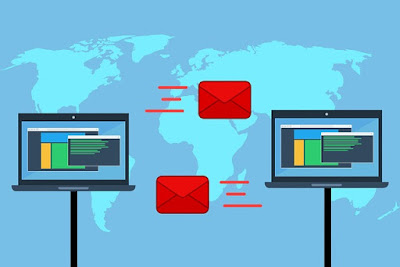
Assalamu’alaikum Warahmatullahi Wabarakatuh, Selamat pagi sobat blogger sekalian, apa kabar semuanya... Pada kesempatan kali ini saya akan share bagaimana Cara Install Postfix dan Dovecot di Centos 8 Server dan bagaimana cara konfigurasinya.
Pada tutorial kali ini, sobat akan belajar Cara membuat mail server menggunakan Postfix dan Dovecot di Centos 8 Server. Langsung saja bagaimana cara installasinya ikuti step by step Tutorial berikut.
Prasyarat :
Sebelumnya pastikan MX record di DNS Server sudah ditambahkan. Untuk Install DNS Server bisa dilihat pada Artikel berikut Install & Konfigurasi DNS di Centos 8 Server
[root@mail ~]# cat /var/named/db.krisnawanto777.com
; BIND reverse data file for krisnawanto777.com
;
$TTL 604800
@ IN SOA ns.krisnawanto777.com. root.krisnawanto777.com. (
1 ; Serial
604800 ; Refresh
86400 ; Retry
2419200 ; Expire
604800 ) ; Negative Cache TTL
;
@ IN NS ns.krisnawanto777.com.
@ IN A 192.168.0.249
@ IN MX 10 mail.krisnawanto777.com.
ns IN A 192.168.0.249
www IN CNAME ns
mail IN A 192.168.0.249
[root@mail ~]# cat /var/named/db.0.168.192
; BIND reverse data file for krisnawanto777.com
;
$TTL 604800
@ IN SOA ns.krisnawanto777.com. root.krisnawanto777.com. (
1 ; Serial
604800 ; Refresh
86400 ; Retry
2419200 ; Expire
604800 ) ; Negative Cache TTL
;
@ IN NS ns.krisnawanto777.com.
1 IN PTR ns.krisnawanto777.com.
1 IN PTR www.krisnawanto777.com
1 IN PTR mail.krisnawanto777.com
Cek Hostname[root@mail ~]# hostname -f
mail.krisnawanto777.com
1. Install Postfix & Dovecot
Untuk install postfix dan dovecot jalankan perintah dibawah ini[root@mail ~]# dnf install -y postfix dovecot
Aktifkan service Postfix[root@mail ~]# systemctl start postfix
[root@mail ~]# systemctl enable postfix
Cek Status postfix[root@mail ~]# systemctl status postfix
● postfix.service - Postfix Mail Transport Agent
Loaded: loaded (/usr/lib/systemd/system/postfix.service; enabled; vendor pre>
Active: active (running) since Tue 2020-05-19 12:20:52 WIB; 1h 1min ago
Main PID: 4358 (master)
Tasks: 4 (limit: 11490)
Memory: 6.4M
CGroup: /system.slice/postfix.service
├─4358 /usr/libexec/postfix/master -w
├─4359 pickup -l -t unix -u
├─4360 qmgr -l -t unix -u
└─5709 tlsmgr -l -t unix -u
May 19 12:53:47 mail.krisnawanto777.com postfix/local[5782]: DF516481BEB: to=<d>
May 19 12:53:47 mail.krisnawanto777.com postfix/qmgr[4360]: DF516481BEB: removed
Tambahkan Service smtp di Firewalld[root@mail ~]# firewall-cmd --add-service=smtp --permanent
success
[root@mail ~]# firewall-cmd --reload
success2. Konfigurasi Postfix
Sebelumnya kita backup dahulu file utama dari posftix yaitu main.cf[root@mail ~]# cp /etc/postfix/main.cf /etc/postfix/main.cf.backup
Buka file main.cf[root@mail ~]# vi /etc/postfix/main.cf
Pada Vi editor munculkan number dengan mengetik :set number Lalu Edit seperti dibawah iniBaris 94 Uncomment & edit
myhostname = mail.krisnawanto777.com
Baris 102 Uncomment & edit
mydomain = krisnawanto777.com
Baris 118 Uncomment
myorigin = $mydomain
Baris 135 Uncomment
inet_interfaces = all
Baris 138 Uncomment
inet_protocols = all
Baris 184 Uncomment
mydestination = $myhostname, localhost.$mydomain, localhost, $mydomain
Baris 283 Uncomment & edit networknya
mynetworks = 192.168.0.0/24, 127.0.0.0/8
Baris 438 Uncomment
home_mailbox = Maildir/
Baris 593 Tambahkan
smtpd_banner = $myhostname ESMTP
Pada bagian # TLS CONFIGURATION saya biarkan default, lalu tambahkan script dibawah ini# Tambahkan pada baris paling bawah
# limit email 10M
message_size_limit = 10485760
# limit mailbox 1G
mailbox_size_limit = 1073741824
# SMTP-Auth setting
smtpd_sasl_type = dovecot
smtpd_sasl_path = private/auth
smtpd_sasl_auth_enable = yes
smtpd_sasl_security_options = noanonymous
smtpd_sasl_local_domain = $myhostname
smtpd_recipient_restrictions = permit_mynetworks, permit_auth_destination, permit_sasl_authenticated, reject
Simpan Perubahan lalu restart service postfix[root@mail ~]# systemctl restart postfix
3. Konfigurasi Dovecot
Setelah kita mengkonfigurasi Postfix, Selanjutnya kita akan mengkonfigurasi Dovecot. Pertama kita aktifkan service dovecot terlebih dahulu.[root@mail ~]# systemctl start dovecot
[root@mail ~]# systemctl enable dovecot
Cek Status Dovecot[root@mail ~]# systemctl status dovecot
● dovecot.service - Dovecot IMAP/POP3 email server
Loaded: loaded (/usr/lib/systemd/system/dovecot.service; enabled; vendor pre>
Active: active (running) since Tue 2020-05-19 12:27:49 WIB; 1h 9min ago
Docs: man:dovecot(1)
http://wiki2.dovecot.org/
Process: 5217 ExecStop=/usr/bin/doveadm stop (code=exited, status=0/SUCCESS)
Process: 5227 ExecStart=/usr/sbin/dovecot (code=exited, status=0/SUCCESS)
Process: 5221 ExecStartPre=/usr/libexec/dovecot/prestartscript (code=exited, >
Main PID: 5229 (dovecot)
Tasks: 9 (limit: 11490)
Memory: 11.0M
CGroup: /system.slice/dovecot.service
├─5229 /usr/sbin/dovecot
├─5231 dovecot/anvil
Tambahkan Service pop3 dan imap di Firewalld[root@mail ~]# firewall-cmd --add-service={pop3,imap} --permanent
success
[root@mail ~]# firewall-cmd --reload
success
Sebelumnya kita backup dahulu file dovecot.conf[root@mail ~]# cp /etc/dovecot/dovecot.conf /etc/dovecot/dovecot.conf.backup
Edit file dovecot.conf[root@mail ~]# vi /etc/dovecot/dovecot.conf
Baris 30
listen = *
Edit file 10-auth.conf[root@mail ~]# vi /etc/dovecot/conf.d/10-auth.conf
Baris 10
disable_plaintext_auth = no
Baris 100
auth_mechanisms = plain login
Edit file 10-mail.conf[root@mail ~]# nano /etc/dovecot/conf.d/10-mail.conf
Baris 30
mail_location = maildir:~/Maildir
Edit file 10-master.conf[root@mail ~]# vi /etc/dovecot/conf.d/10-master.conf
Baris 96-98
# Postfix smtp-auth
unix_listener /var/spool/postfix/private/auth {
mode = 0666
user = postfix
group = postfix
}
Edit file 10-ssl.conf[root@mail ~]# nano /etc/dovecot/conf.d/10-ssl.conf
Baris 8
ssl = yes
Simpan perubahan lalu restart service dovecot[root@mail ~]# systemctl restart dovecot
4. Test Kirim Email
[root@srv1 ~]# dnf -y install mailx
[root@srv1 ~]# echo 'export MAIL=$HOME/Maildir' >> /etc/profile.d/mail.sh
Buat user baru disini saya menambahkan user dona dan user doni[root@mail ~]# useradd doni
[root@mail ~]# passwd doni
Changing password for user doni.
New password: [Masukan password]
BAD PASSWORD: The password is shorter than 8 characters
Retype new password: [Masukan Password]
passwd: all authentication tokens updated successfully.
[root@mail ~]# useradd dona
[root@mail ~]# passwd dona
Changing password for user dona.
New password: [Masukan password]
BAD PASSWORD: The password is shorter than 8 characters
Retype new password: [Masukan password]
passwd: all authentication tokens updated successfully.
Test kirim email dari user root ke user doni[root@mail ~]# mail doni@localhost
Subject: Test Mail Doni
Hello World!..
Ini Email pertamaku menggunakan postfix
Salam
.
EOT
Untuk pengecekan silahkan login menggunakan user doni[root@mail ~]# su doni
[doni@mail root]$ cd ~
[doni@mail ~]$ mail
Heirloom Mail version 12.5 7/5/10. Type ? for help.
"/home/doni/Maildir": 1 message 1 new
>N 1 root Tue May 19 12:32 21/597 "Test Mail Doni"
& 1
Message 1:
From root@krisnawanto777.com Tue May 19 12:32:18 2020
Return-Path: <root@krisnawanto777.com>
X-Original-To: doni@localhost
Delivered-To: doni@localhost
Date: Tue, 19 May 2020 12:32:18 +0700
To: doni@localhost
Subject: Test Mail Doni
User-Agent: Heirloom mailx 12.5 7/5/10
Content-Type: text/plain; charset=us-ascii
From: root <root@krisnawanto777.com>
Status: R
Hello World!..
Ini Email pertamaku menggunakan postfix
Salam
& q
Held 1 message in /home/doni/Maildir
[doni@mail ~]$
Test kirim email dari user root ke user dona[root@mail ~]# mail dona@localhost
Subject: Test Mail Dona
Hello World!..
ini adalah email pertamaku meggunakan postfix
Salam
Dona
.
EOT
Untuk pengecekan silahkan login menggunakan user dona[root@mail ~]# su dona
[dona@mail root]$ cd ~
[dona@mail ~]$ mail
Heirloom Mail version 12.5 7/5/10. Type ? for help.
"/home/dona/Maildir": 1 message 1 new
>N 1 root Tue May 19 12:34 22/608 "Test Mail Dona"
& 1
Message 1:
From root@krisnawanto777.com Tue May 19 12:34:00 2020
Return-Path: <root@krisnawanto777.com>
X-Original-To: dona@localhost
Delivered-To: dona@localhost
Date: Tue, 19 May 2020 12:34:00 +0700
To: dona@localhost
Subject: Test Mail Dona
User-Agent: Heirloom mailx 12.5 7/5/10
Content-Type: text/plain; charset=us-ascii
From: root <root@krisnawanto777.com>
Status: R
Hello World!..
ini adalah email pertamaku meggunakan postfix
Salam
Dona
& q
Held 1 message in /home/dona/Maildir
[dona@mail ~]$
Baca Juga : Secure vsftpd di Centos 8 Server
Baca Juga : Cara Install vsftpd di Centos 8 Server
5. Test Login Mail menggunakan Aplikasi Thundebird
Test menggunakan Account user dona, buka aplikasi Thunderbird lalu Tambahkan Email Baru
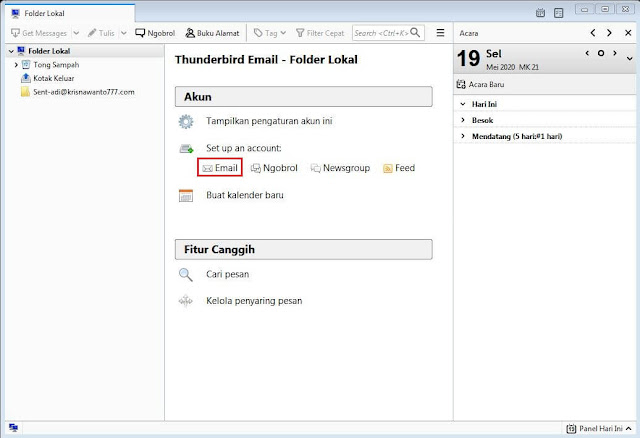
Tambahkan User dan Password

Klik Selesai
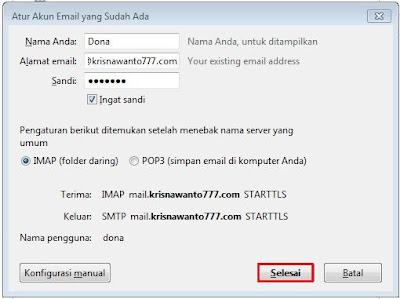
Klik Konfirmasi keamanan

User account dona berhasil login
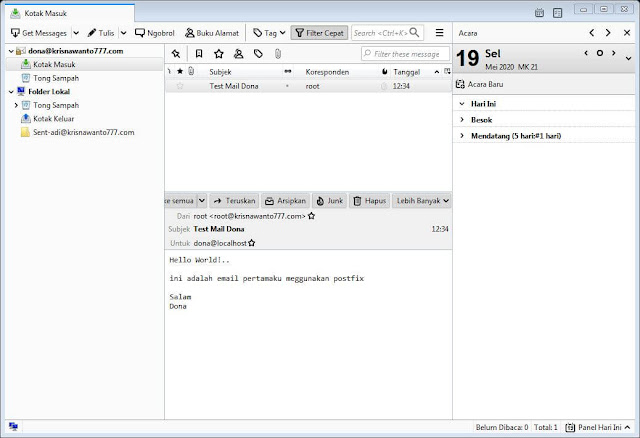
Test menggunakan Account user doni

Masukan User dan Password

Klik Done

Klik Confirm Security Exeption

User doni berhasil masuk
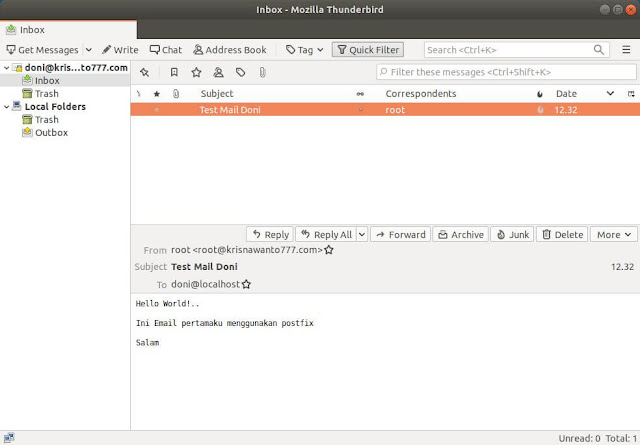
Test Kirim Email dari User dona ke user doni

Email diterima oleh user doni

Test Balas Email

Email Balasan Telah diterima

Demikian kira-kira artikel Cara Install Postfix dan Dovecot di Centos 8 Server ini saya buat. Semoga bermafaat untuk kita semua. Silahkan Share Jika sobat merasa postingan ini bermanfaat. Sekian & Terimakasih Salam.

buka di web bisa ga bang? ga pake thunderbird?
BalasHapusBisa pak dosen hehe.. tinggal install squirelmail atau roundcube aja pak
BalasHapusGreat tutorial
BalasHapus